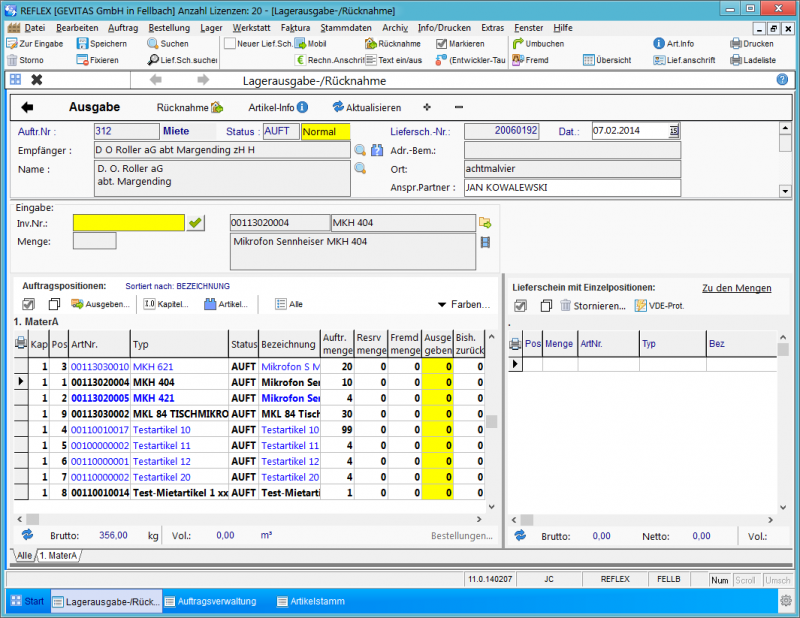REFLEX Lagerausgabe: Unterschied zwischen den Versionen
Aus GEVITAS
(Die Seite wurde neu angelegt: „== Allgemeines == '''Alles, was das Lager verlässt, muss über das Programm ausgegeben werden!''' Das ist ein eisener Grundsatz, der unbedingt eingehalten we…“) |
(→Ausgabe, Lieferschein) |
||
| (5 dazwischenliegende Versionen von 2 Benutzern werden nicht angezeigt) | |||
| Zeile 22: | Zeile 22: | ||
* Rechts unten werden die Positionen des '''Lieferscheins''' angezeigt. Am Anfang ist diese Tabelle natürlich noch leer. Mit jeder Ausgabe-Erfassung wird eine Lieferschein-Position hinzugefügt und angezeigt. | * Rechts unten werden die Positionen des '''Lieferscheins''' angezeigt. Am Anfang ist diese Tabelle natürlich noch leer. Mit jeder Ausgabe-Erfassung wird eine Lieferschein-Position hinzugefügt und angezeigt. | ||
* Unterhalb von den Tabellen werden die Gewichte und Volumina des Auftrags bzw. Lieferscheins angezeigt. | * Unterhalb von den Tabellen werden die Gewichte und Volumina des Auftrags bzw. Lieferscheins angezeigt. | ||
| + | |||
| + | Einzelheiten werden unter [[REFLEX Lagerausgabe erfassen|Lagerausgabe erfassen]] beschrieben. | ||
| Zeile 38: | Zeile 40: | ||
* [[REFLEX Lagerausgabe Neuen Auftrag anlegen|Neuen Auftrag anlegen]] | * [[REFLEX Lagerausgabe Neuen Auftrag anlegen|Neuen Auftrag anlegen]] | ||
| − | |||
| − | |||
* [[REFLEX Lagerausgabe erfassen]] | * [[REFLEX Lagerausgabe erfassen]] | ||
| Zeile 50: | Zeile 50: | ||
* [[REFLEX Lagerausgabe Lieferschein drucken|Lieferschein drucken]] | * [[REFLEX Lagerausgabe Lieferschein drucken|Lieferschein drucken]] | ||
| + | |||
| + | * [[REFLEX Lagerausgabe Lieferanschrift ändern|Lieferanschrift ändern]] | ||
* [[REFLEX Lagerausgabe Bilder/Dokumente von Artikeln anzeigen|Bilder/Dokumente von Artikeln anzeigen]] | * [[REFLEX Lagerausgabe Bilder/Dokumente von Artikeln anzeigen|Bilder/Dokumente von Artikeln anzeigen]] | ||
| − | |||
=== Rücknahme === | === Rücknahme === | ||
| Zeile 62: | Zeile 63: | ||
* [[REFLEX Lagerbewegungen Artikel-Info|Artikel-Info]] | * [[REFLEX Lagerbewegungen Artikel-Info|Artikel-Info]] | ||
| + | |||
| + | == Links == | ||
| + | |||
| + | * [[REFLEX Lagerausgabe]] | ||
| + | |||
| + | * [[REFLEX Lagerbewegungen Artikel-Info|Artikel-Info]] | ||
| + | |||
| + | * [[REFLEX Lagerausgabe Auftrags-Status|Auftrags-Status]] | ||
| + | |||
| + | * [[REFLEX Lagerausgabe Neuen Auftrag anlegen|Neuen Auftrag anlegen]] | ||
| + | |||
| + | * [[REFLEX Lager Auto-Auftrag|Auto-Auftrag, Kulanz, Berechnung von nicht zurückgebuchten Mietartikeln]] | ||
Aktuelle Version vom 28. September 2016, 15:03 Uhr
Inhaltsverzeichnis
1 Allgemeines
Alles, was das Lager verlässt, muss über das Programm ausgegeben werden! Das ist ein eisener Grundsatz, der unbedingt eingehalten werden muss!
Bei der Lagerausgabe wird ein Lieferschein erfasst. Gleichzeitig wird der zugrundeliegende Auftrag aktualisiert, d.h. die ausgegebenen Mengen werden im Auftrag vermerkt. Wenn Sie Artikel ausgeben, die nicht in dem Auftrag enthalten sind, werden automatisch vom Programm zusätzliche Positionen in den Auftrag angefügt.
Bevor die eigentliche Ausgabe erfasst werden kann, müssen Sie entscheiden:
- Die Ausgabe erfolgt auf einen zuvor angelegten Auftrag: In diesem Fall klicken Sie auf Auftrag suchen und wählen den gewünschten Auftrag aus.
- Es soll ein neuer Auftrag angelegt werden: In diesem Fall klicken Sie auf Neuen Auftrag anlegen und geben die Auftragsdaten ein.
2 Die Eingabe-Maske
Nachdem Sie den Auftrag festgelegt haben, wird die Eingabemaske der Lagerausgabe angezeigt:
- Im oberen Bereich stehen die Auftragsdaten, also die Kunden-Informationen, der Zeitraum (bei Miete) usw.
- Darunter befindet sich der Eingabe-Bereich.
- Unten links werden die Positionen des ausgewählten Auftrags angezeigt, falls es welche gibt. Wenn es keine Auftragspositionen gibt (weil z.B. der Auftrag gerade erst angelegt wurde), wird die Tabelle der Auftragspositionen ausgeblendet.
- Rechts unten werden die Positionen des Lieferscheins angezeigt. Am Anfang ist diese Tabelle natürlich noch leer. Mit jeder Ausgabe-Erfassung wird eine Lieferschein-Position hinzugefügt und angezeigt.
- Unterhalb von den Tabellen werden die Gewichte und Volumina des Auftrags bzw. Lieferscheins angezeigt.
Einzelheiten werden unter Lagerausgabe erfassen beschrieben.
3 Die einzelnen Schritte
3.1 Ausgabe, Lieferschein
3.2 Rücknahme